Nivåer i Photoshop Elements är en central del av varje bildredigering. Deras korrekta namngivning är dock lika viktig som själva arbetet. I den här handledningen visar jag dig hur du effektivt kan namnge nivåer för att hålla koll på ditt projekt och optimera arbetsflödet.
Viktigaste insikterna
- Namnge nivåer hjälper dig att hålla koll på dina ändringar.
- Ett systematiskt namngivningssystem förbättrar spårbarheten och organisationen av dina arbeten.
- Att namnge nivåer direkt vid deras skapelse rekommenderas.
Steg 1: Öppna bild och visa aktuella nivåer
Innan du kan börja namnge dina nivåer måste du först öppna en bild i Photoshop Elements. När bilden är öppen kommer du att se standardinställningen för den första nivån i nivåpaletten till höger på skärmen, vilken vanligtvis kallas "Nivå noll".
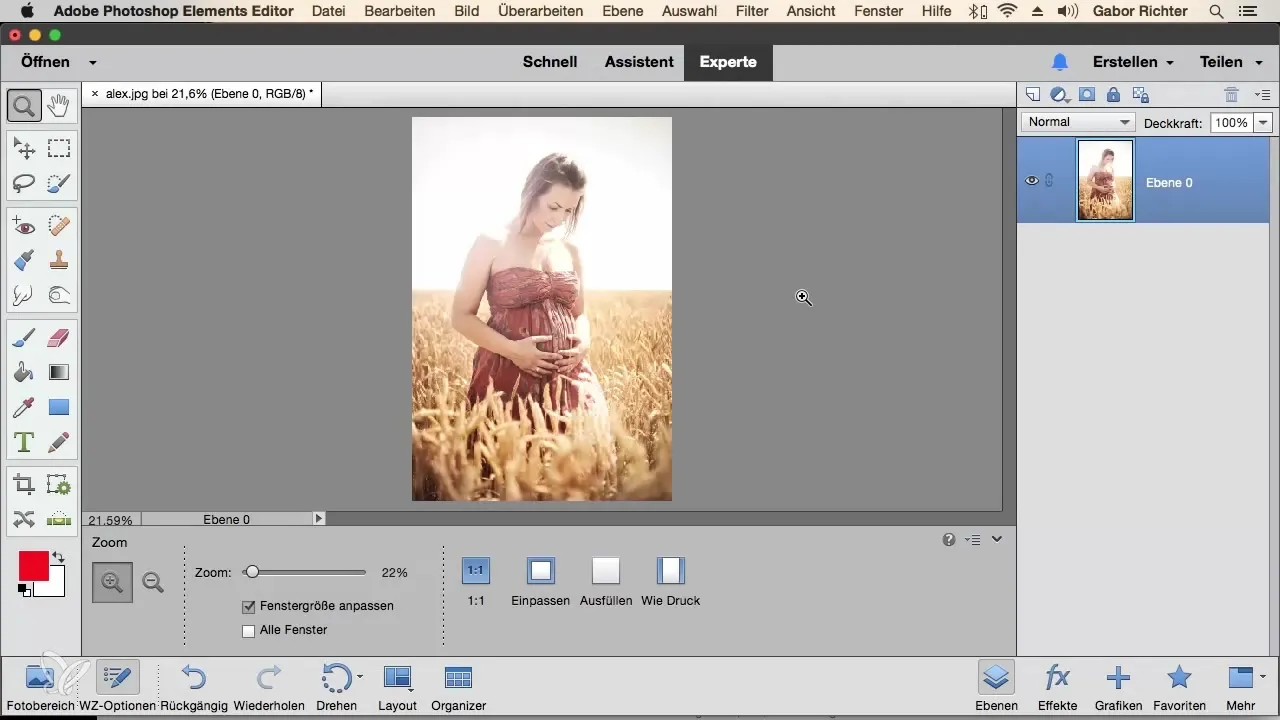
Steg 2: Förstå betydelsen av namngivning av nivåer
Nivåer med namn som "Nivå noll" eller "Nivå 1" säger dig lite om deras funktion eller innehåll. Detta kan göra en bild med många nivåer snabb oöverskådlig. För att undvika otydliga beteckningar är det klokt att namnge nivåer direkt vid deras skapelse.
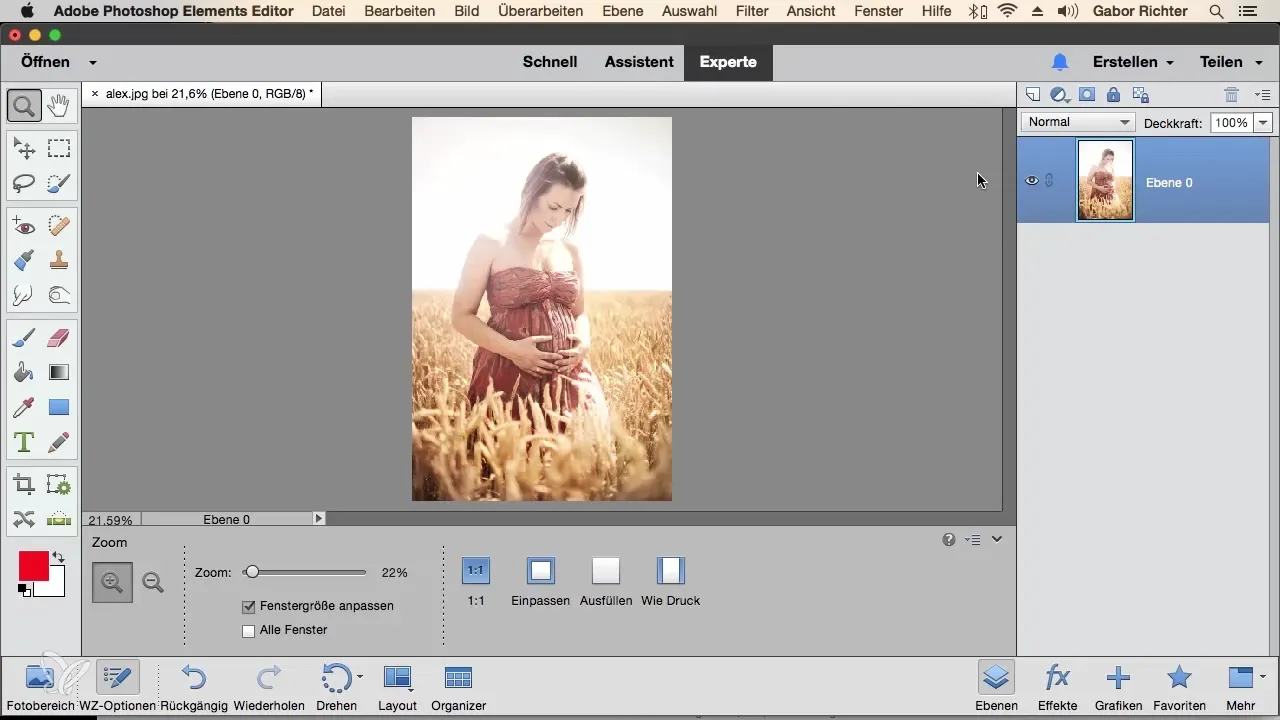
Steg 3: Exempel på namngivning av originalnivån
Börja med att namnge din första nivå. I detta fall kan du enkelt kalla originalnivån "Original", eftersom det representerar din startbild. Med precisa beteckningar hålls översikten över din bild bättre.
Steg 4: Ytterligare korrigeringar och deras namngivning
Om du vill göra korrigeringar på en specifik plats i bilden, till exempel att mörka ner ett område, välj området med markeringspenseln. När du har gjort ditt urval bör du skapa en ny justeringsnivå för denna korrigering och namnge den. I detta fall kan "Upplysning Över kropp" vara en passande beteckning.
Steg 5: Färgändringar och mättnad
Efter att ha korrigerat ljusstyrkan av överkroppen kan du lägga till ytterligare en färgjustering för att justera mättnaden av ett plagg. Skapa återigen en ny justeringsnivå och kalla den "Klädsel hög mättnad". Detta gör att du i framtiden direkt kan se vilka justeringar som gjorts för klänningen.
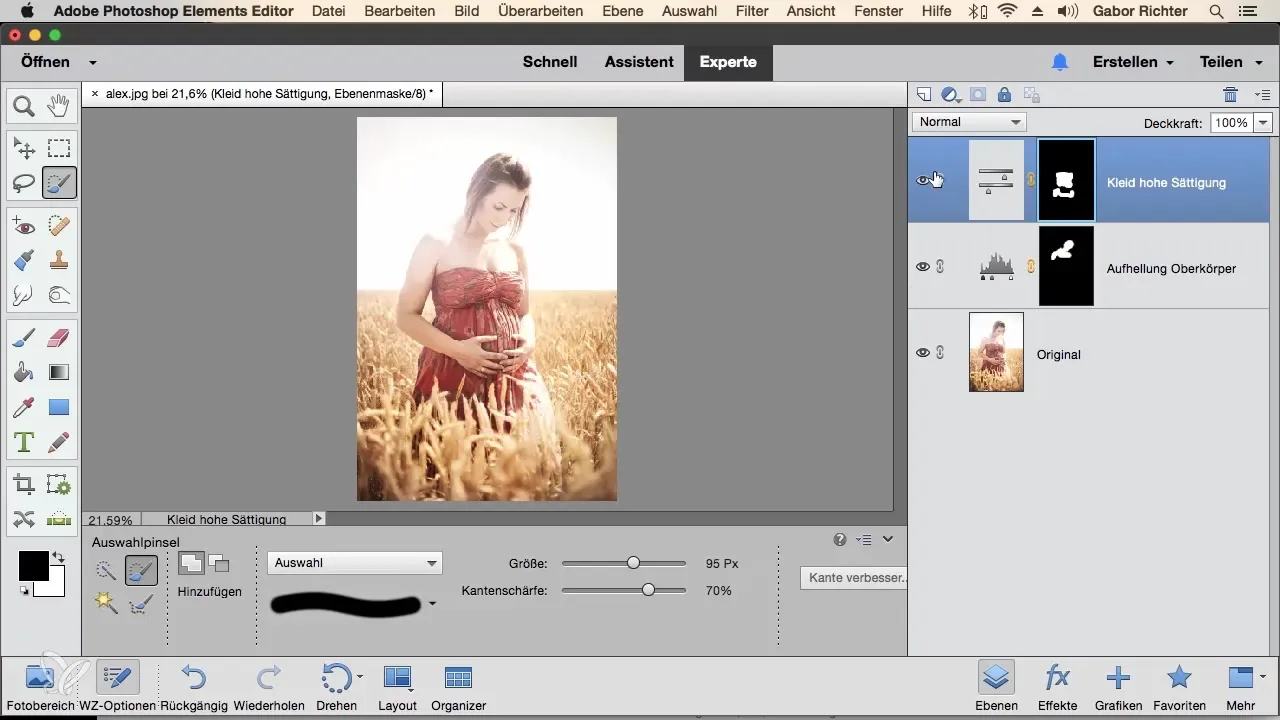
Steg 6: Håll koll
Genom att omedelbart namnge dina nivåer under redigeringen håller du inte bara koll på dina ändringar, utan underlättar också framtida arbete med projektet. När du har sparat filen och öppnat den igen senare kan du direkt se vad du har förändrat i bilden.
Sammanfattning - Guiden till namngivning av nivåer i Photoshop Elements
Under denna handledning har du lärt dig hur viktigt det är att namnge nivåer i Photoshop Elements. Genom att ge riktade beteckningar förbättrar du ditt arbetsflöde och kan när som helst spåra dina arbeten.
Vanliga frågor
Hur namnger man en nivå i Photoshop Elements?Du kan namnge en nivå genom att högerklicka på nivån och välja "Namnge nivå".
Varför bör jag namnge nivåer?Att namnge nivåer hjälper dig att hålla koll på dina ändringar och underlättar senare redigeringar.
Vad händer om jag inte namnger nivåer?Om du inte namnger nivåer kan du snabbt förlora kopplingen till dina ändringar, vilket gör redigeringen svårare.
Hur ofta bör jag namnge nivåer?Det rekommenderas att namnge nivåer direkt vid deras skapelse för att säkerställa en strukturerad översikt.


